Mac下安裝docker
阿新 • • 發佈:2019-02-06
使用 Homebrew 安裝
macOS 我們可以使用 Homebrew 來安裝 Docker。
Homebrew 的 Cask 已經支援 Docker for Mac,因此可以很方便的使用 Homebrew Cask 來進行安裝:
$ brew cask install docker ==>CreatingCaskroom at /usr/local/Caskroom==>We'll set permissions properly so we won't need sudo in the future Password:# 輸入 macOS 密碼==>Satisfying dependencies==>Downloading https://download.docker.com/mac/stable/21090/Docker.dmg######################################################################## 100.0%==>Verifying checksum forCask docker ==>InstallingCask docker ==>MovingApp'Docker.app' to '/Applications/Docker.app'.🍺 docker was successfully installed!
在載入 Docker app 後,點選 Next,可能會詢問你的 macOS 登陸密碼,你輸入即可。之後會彈出一個 Docker 執行的提示視窗,狀態列上也有有個小鯨魚的圖示( )。
)。
手動下載安裝
如果需要手動下載,請點選以下連結下載 Stable 或 Edge 版本的 Docker for Mac。
如同 macOS 其它軟體一樣,安裝也非常簡單,雙擊下載的 .dmg 檔案,然後將鯨魚圖示拖拽到 Application 資料夾即可。
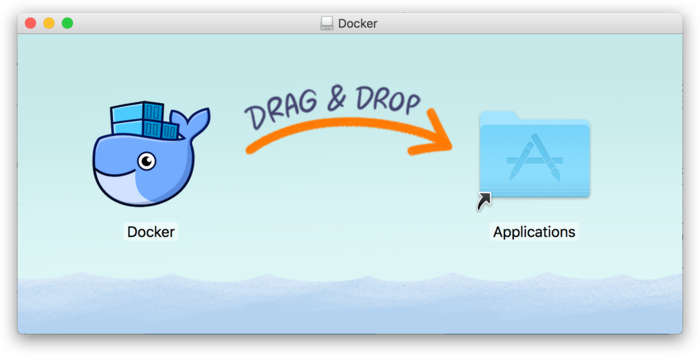
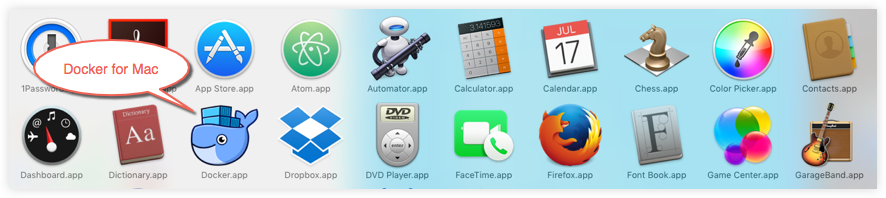
點選頂部狀態列中的鯨魚圖示會彈出操作選單。

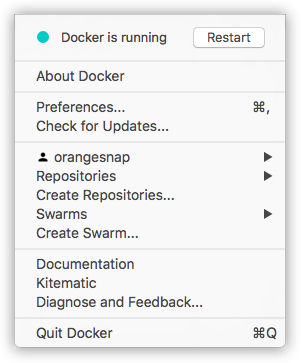
第一次點選圖示,可能會看到這個安裝成功的介面,點選 "Got it!" 可以關閉這個視窗。
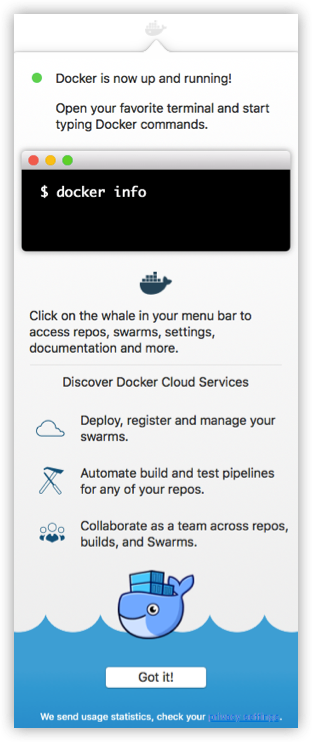
啟動終端後,通過命令可以檢查安裝後的 Docker 版本。
$ docker --version Docker version 17.09.1-ce, build 19e2cf6
映象加速
鑑於國內網路問題,後續拉取 Docker 映象十分緩慢,我們可以需要配置加速器來解決,我使用的是網易的映象地址:http://hub-mirror.c.163.com。
在工作列點選 Docker for mac 應用圖示 -> Perferences... -> Daemon -> Registry mirrors。在列表中填寫加速器地址即可。修改完成之後,點選 Apply & Restart 按鈕,Docker 就會重啟並應用配置的映象地址了。
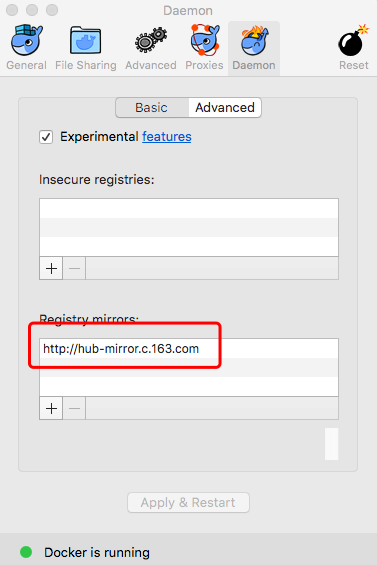
之後我們可以通過 docker info 來檢視是否配置成功。
$ docker info ...RegistryMirrors: http://hub-mirror.c.163.comLiveRestoreEnabled:false
